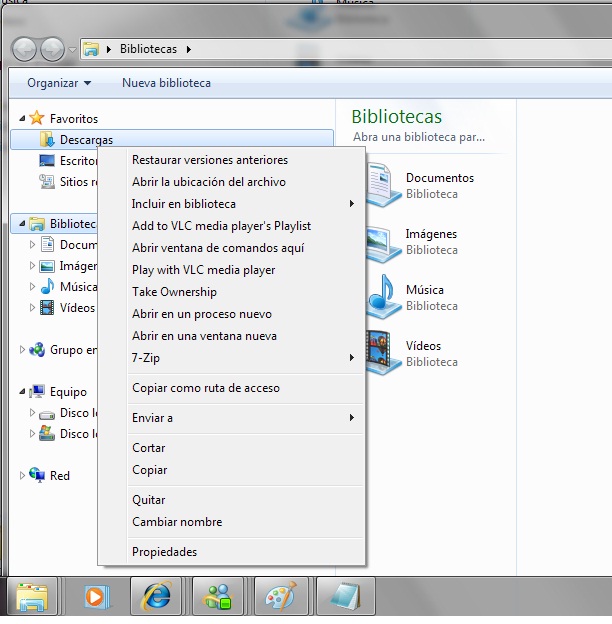Una buena característica en la que se tomó en cuenta en Windows 7, fue la de reunir en un mismo proceso varios exploradores de archivos al abrirlos. Para que así el sistema consiga consumir menos memoria y actuar de manera más rápida y eficiente.
En este caso, el problema es que al fallar una ventana, todas fallarán, cosa que suceden al querer manipular varios archivos en un mismo explorador. Esto también podría compararse con las pestañas de ciertos navegadores, en este aspecto Chrome(el navegador de Google) también ejecuta cada pestaña en un proceso diferente para que, como dije anteriormente, no fallarán todas las pestañas por culpa de una.
Es posible saber cuando varias ventanas pertenecen a un mismo proceso, solamente pulsando Crtl + ALT + Suprimir, y detectando que las que tienen el mismo nombre pertenecen a ese proceso.
Algo sumamente importante es que al querer manipular varios Exploradores de archivos en diferentes procesos, podría conllevar a un gran consumo de memoria, sin embargo puede resultar más seguro que poder perder nuestra información(Es bueno invertir un poco de dinero para tener 1 GB de RAM en nuestro ordenador para trabajar correctamente).
Abrir varios exploradores en diferentes procesos:
- Primero deberemos acceder al explorador de archivos, luego haremos click en el icono correspondiente junto al símbolo de inicio de Windows. También podemos abrir varias ventanas del Explorador haciendo click sobre el icono pulsando a la vez la tecla Mayúscula.
- Para abrir un explorador en un proceso diferente es bien sencillo, lo que haremos será acudir a la ventana del Explorador que hemos abierto y haremos click derecho a una de las carpetas que queremos abrir con el explorador, a la vez que mantenemos presionado la tecla Mayúscula.
- Luego aparecerá un menú contextual con las listas de opciones en donde elegiremos Abrir en un proceso nuevo.